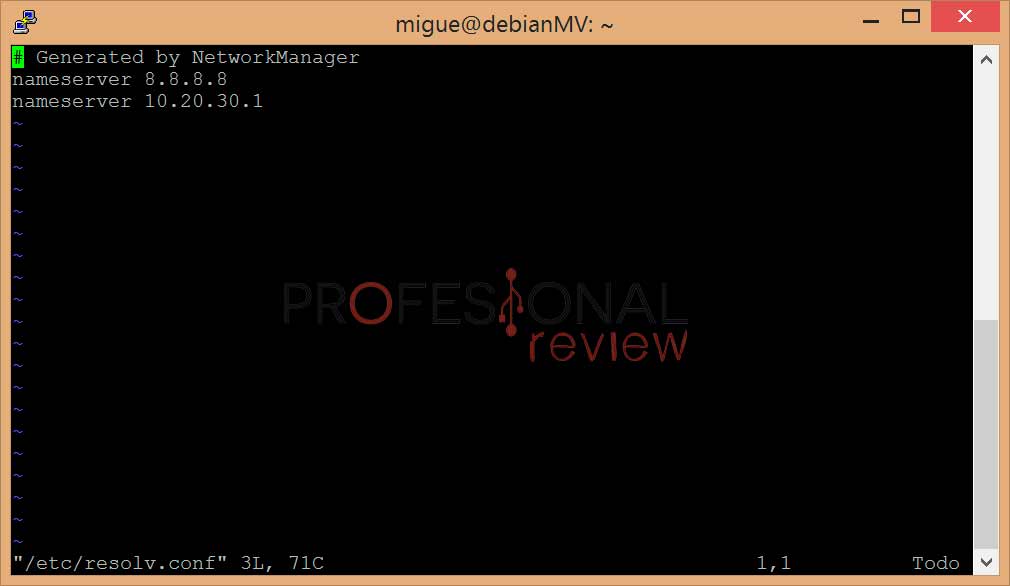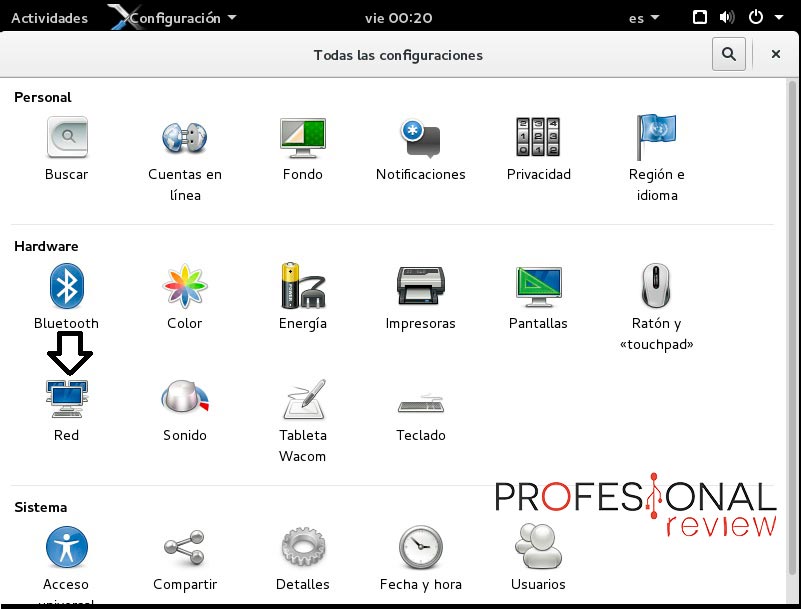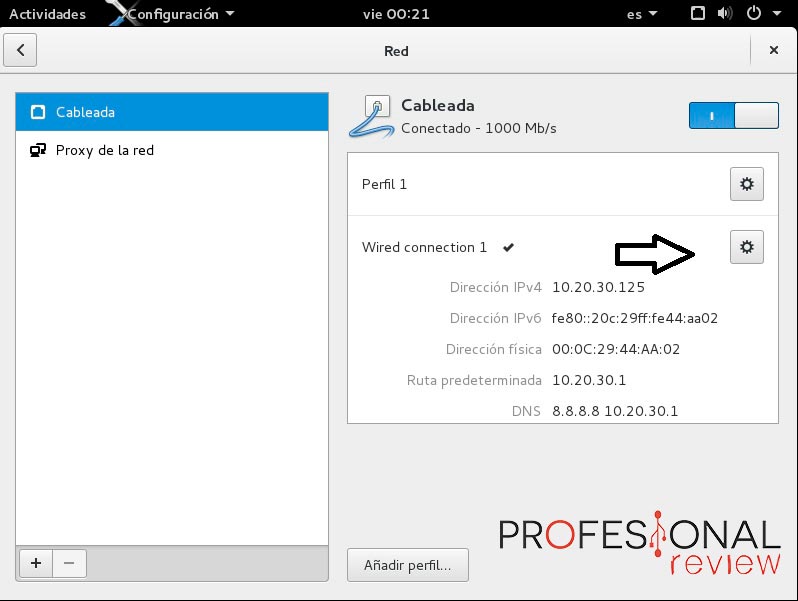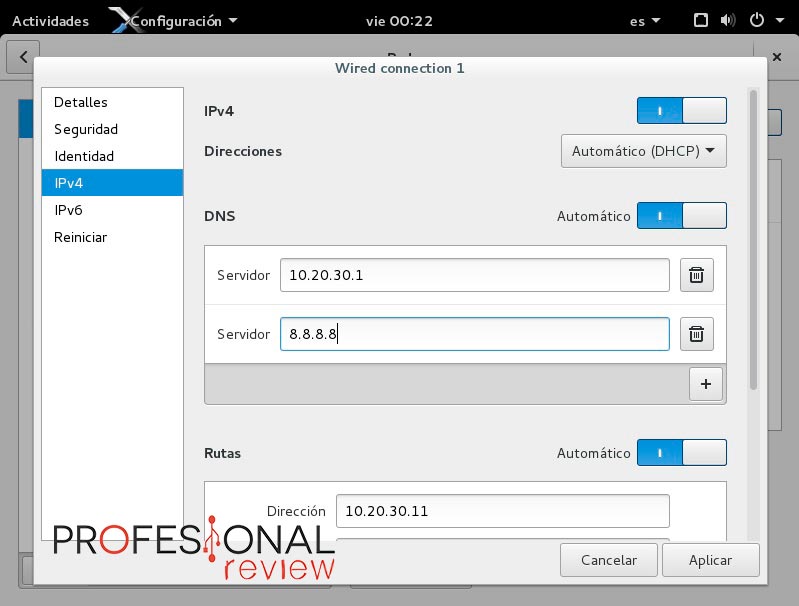Existen por lo menos dos maneras diferentes para configurar DNS en Ubuntu y Debian. Es tan simple como editar los servidores DNS usando la consola o editar las direcciones a través de la interfaz gráfica.
Editar DNS por terminal
La primera opción que te vamos a enseñar es la de poder configurar los servidores DNS utilizando la consola.
Lo primero que debemos hacer es abrir una terminal en Ubuntu/Debain presionando las teclas Ctrl+ALt+T o también puedes hacerlo haciendo clic en Aplicaciones -> Accesorios -> Terminal. A continuación deberás editar la configuración de archivo de los servidores DNS utilizando el comando vi o vim:
[code]$sudo vi /etc/resolv.conf[/code]El comando vi o vim es el más utilizado para editar archivos de configuraciones o crear tu propio script y se puede considerar el comando que toda distribución trae de serie.
Deberás añadir las direcciones IP de los servidores DNS a ese archivo. Puedes agregar los servidores que desees, usando el comando repetidamente (nameserver + dirección IP), también puedes, en caso de que no te lo memorices utilizar la IP 8.8.8.8, que pertenece a un DNS de Google o cualquiera de las DNS Públicas y gratuitas que ya os indicamos anteriormente en nuestro blog.
[code] # Configuración de servidoresDNSnameserver 8.8.8.8
[/code]
Estas modificaciones deben realizarse logueados con el usuario root.
En tercer lugar deberás reiniciar las interfaces de la red para que los cambios se hayan aplicado correctamente, para hacer esto puedes hacerlo así:
[code] # sudo /etc/init.d/networking restart[/code]
Si este comando te generará algún tipo de inconveniente puedes deshabilitar y volver a hbilitar la interfaz que has configurado, haciéndolo de la siguiente forma.
[code] $ sudo ifconfig eth0 down$ sudo ifconfig eth0 up
[/code]
Por ultimo debemos comprobar si hay conectividad con otros equipos de la red y que posees conexión a internet.
[code] $ ping 192.168.1.1[/code]
Esto sirve para comprobar la conexión con tu puerta de enlace (el router).
[code] $ ping google.com[/code]
Y esto para comprobar si hay conectividad a Internet.
Configuración DNS por interfaz gráfica
La segunda opción para configurar DNS en Ubuntu y Debian o cualquier distribución es usando la interfaz gráfica.
En primera medida lo que debemos hacer es clic en sistema -> preferencias y luego ir a conexiones de red.
Se abrirá una pestaña en la que podrás comprobar las diferentes interfaces de red que posee el equipo. En la pestaña que dice cableado podrás ver las interfaces de Ethernet y donde dice inalámbrico divisarás las interfaces de las redes inalámbricas. Para poder editar sus propiedades solamente debes seleccionarla y presionar el botón que dice editar.
Para una óptima configuración de los servidores DNS, primero deberás asignar una IP fija a la interfaz de red seleccionada, pulsando sobre la pestaña de Ajustes de IPv4, y luego optando por la selección de Método Manual en el desplegable y luego pulsando en añadir.
Los parámetros de máscara de red, dirección y el de puerta de enlace deberán ser configurados con los valores exactos de ti red local. Para finalizar, en esa misma ventana puedes configurar la IP del servidor DNS de la red. Por si no te lo acuerdas puedes usar la IP 8.8.8.8 que es la dirección DNS de Google.
¡Ya tenemos configuradas nuestras DNS!
Con esto concluimos nuestro tutorial de como configurar DNS en Ubuntu y Debian. Para nosotros es muy importante que compartas en tus redes sociales y nos deje una comentario.